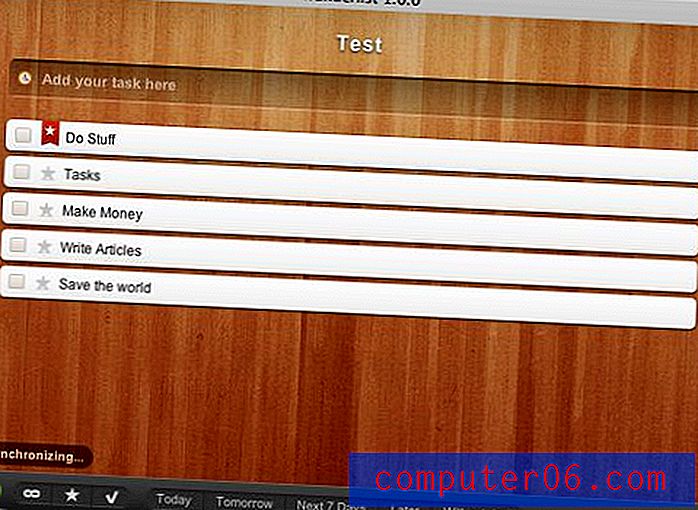Как да видите зоната за печат в Excel 2010
Електронните таблици в Excel, които са създадени от или редактирани от други хора, често могат да имат форматиране, което не се вижда веднага при първия преглед на документа. Много от тези избори за форматиране са свързани с печат и може да не ги забележите чак след като опитате да отпечатате електронната таблица. Една такава опция е областта за печат, която е нещо, което може да бъде определено в Excel и по същество казва на Excel, че искате само да отпечатате определена част от електронната таблица.
Но вместо да отпечатате електронната таблица и да разпилявате хартия за преглед на зоната за печат, има друг метод, който можете да използвате, за да видите вашата зона за печат в Excel 2010. печат, както е определено от настройките на зоната за печат.
Показване на областта за печат в Excel 2010
Стъпките в тази статия ще ви покажат как да видите частта от вашата електронна таблица, която е била обозначена в зоната за печат. Ако не искате да имате зона за печат за вашата електронна таблица и вместо това предпочитате да отпечатате целия документ, тогава можете да прочетете тази статия, за да научите как да изчистите зоната за печат.
Стъпка 1: Отворете електронната си таблица в Excel 2010.
Стъпка 2: Щракнете върху раздела Изглед в горната част на прозореца.

Стъпка 3: Щракнете върху бутона Page Break View View в секцията Прегледи на работната книга на навигационната лента.
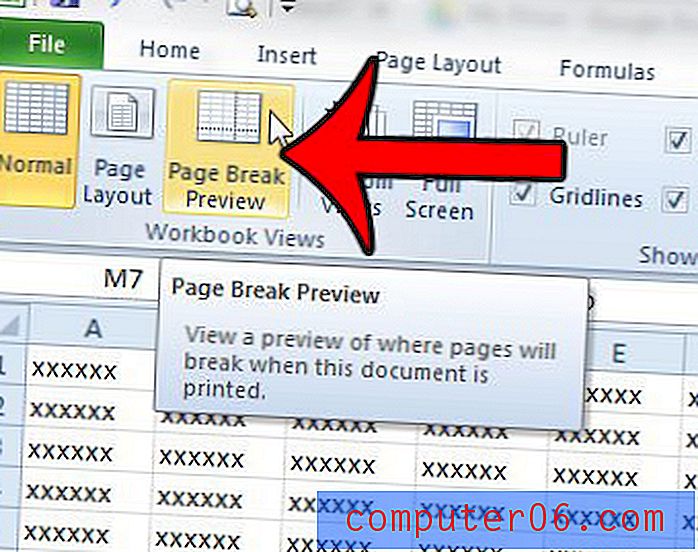
Областта за печат е частта от електронната таблица в този изглед, която е бяла, с номер на страница, воден знак зад нея. Сивата част на електронната таблица е останалата част от работния ви лист, която не е включена в областта за печат.

Има ли една или две колони на вашата електронна таблица, които се отпечатват върху собствения им лист хартия? Прочетете тук, за да научите как да ги принудите да печатат с останалите колони във вашата електронна таблица.